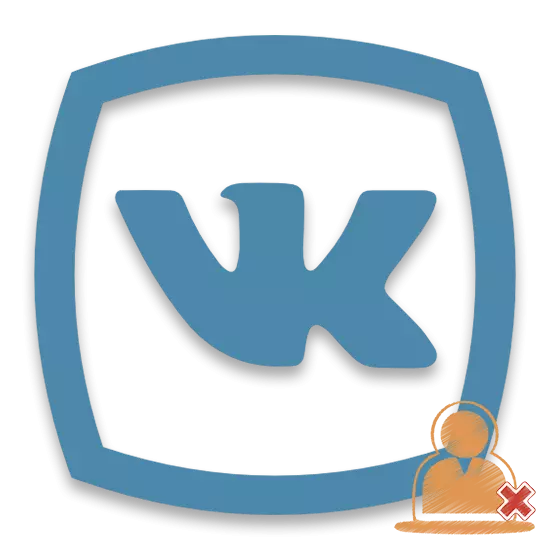
Az emberek törlése a barátok listájáról A Vkontakte szabványos funkció, amelyet az adminisztráció biztosítja a közösségi hálózat minden felhasználójának. A legtöbb esetben a buddiák eltávolításának folyamata, az októl függetlenül, nem igényel komplexet, és nem mindig érthető cselekvés.
Legalább a Vkontakte adminisztrációja, és lehetővé teszi a barátok törlésének képességét, de a társadalomban. A hálózat hiányzik olyan funkcionalitás, amely hasznos lehet. Például lehetetlen eltávolítani az összes buddiát egyszerre - szükség lesz arra, hogy mindent kizárólag erre manuálisan kell megtenni. Ezért van, ha ilyen problémái vannak, ajánlott néhány előírást követni.
Távolítsa el a barátokat vkontakte
Annak érdekében, hogy eltávolítsuk a barátja VK-t, meg kell tennie a minimális műveletet, amelyek elsősorban a szabványos felületen áthaladnak. Ugyanakkor tudnia kell, hogy miután egy barátja elhagyja a listáját, akkor az előfizetőkben marad, azaz minden frissítése láthatóvá válik a hírcsatornájában.Ha örökre töröl egy személyt, különösen a kapcsolódástól a kommunikáció folytatásához javasolt, hogy az oldalt a funkcionális segítségével blokkolja "Feketelista".
A barátok törlésének minden lehetséges esete csak kétféleképpen osztható meg, attól függően, hogy a vágy a vágy globális szintjétől függ.
1. módszer: standard módszerek
Ebben az esetben szükség van egy szabványos internetböngészőre, a Vkontakte oldalához való hozzáférés, és természetesen internetkapcsolathoz.
Érdemes megismerni, hogy kizárja a barátokat, valamint az oldal törlése esetén speciális gombbal van ellátva.
Figyeljen arra, hogy képes legyen felvenni a felhasználói blokkolás. Ugyanakkor a korábbi haverod lassan hagyja el a "barátok" részt, egyedül egy különbséggel, ami nem fogja meglátogatni a Vkontakte személyes profilját.
- Menjen a Felhasználónév és Jelszó alatt a Social Network webhelyre.
- Menjen át a főmenüben az oldal bal oldalán a "Barátok" részre.
- Az "All Barátok ..." fülön keresse meg a személy távvezérlőjét.
- A kiválasztott felhasználó, az egér avatárával szemben a "..." gomb fölött.
- A legördülő menüben válassza a "Eltávolítás barátokból" lehetőséget.
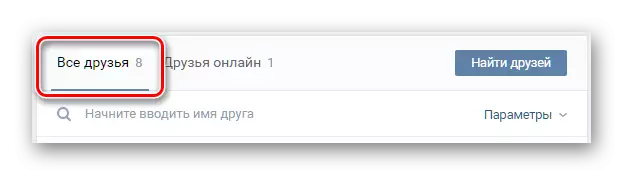
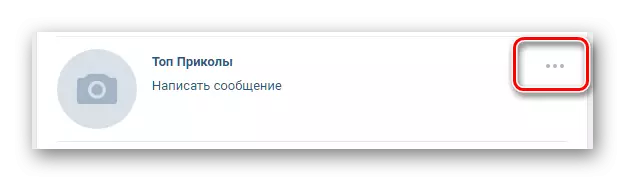
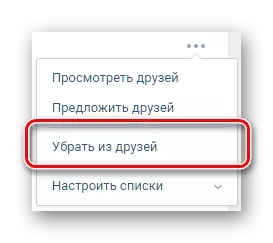
A fent leírt műveletek eredményeként egy személy elhagyja a szakaszt a barátaiddal, az "előfizetőkbe". Ha pontosan ezt akarta, akkor a probléma teljesen megoldható. Ha azonban szükség van, hogy teljes mértékben megszabaduljon egy személytől, javasoljuk, hogy további lépéseket hajtson végre.
- Visszatérés a főoldalra az "Saját oldal" elem használatával a bal főmenüben.
- A fő felhasználói információk alapján keresse meg a Kiegészítő menüt, és kattintson az "előfizetők" gombra.
- Keresse meg a közelmúltban törölt személy listáját, az egeret az avatar felett, és kattintson a blokk blokkjára.
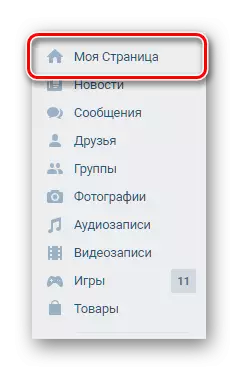
A befejezés az előfizetők számától függően változik.
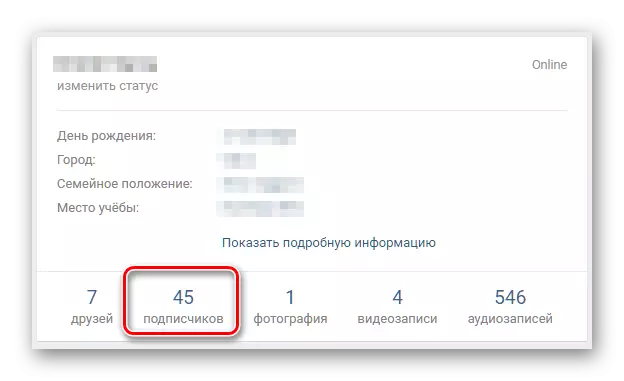
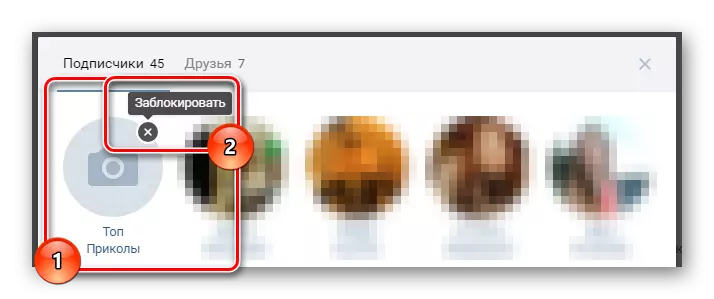
A szabványos funkcionális VKontakte lehetővé teszi, hogy egy másik személy eltávolítsa a barátokat.
- Ugrás az a személy oldalára, amelyet eltávolítani szeretne a barátok listájáról és az Avatar alatt, keresse meg a "barátaidban" feliratot.
- Nyissa meg a legördülő menüt, és válassza a "Eltávolítás barátokból" lehetőséget.
- Szükség esetén kattintson az Avatar gombra "..." gombra.
- Válassza a "BLOCK ..." lehetőséget.
Az oldalnak működőképesnek kell lennie - a fagyasztott vagy törölt felhasználók nem távolíthatók el ilyen módon!
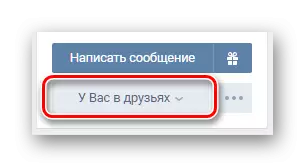
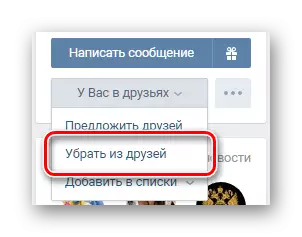


Ezzel a problémával a barátok eltávolításával a Vkontakte teljesen megoldható. Ha mindannyian helyesen vannak, a felhasználó elhagyja a barátok és előfizetők listáját (az Ön kérésére).
Fontos megjegyezni, hogy ez a technika kizárólag egy vagy több barát eltávolítására alkalmas. Szükség esetén azonnal megszabaduljon minden embertől, különösen akkor, ha több mint 100 számuk, az egész folyamat jelentősen bonyolult. Ebben az esetben ajánlott figyelmet fordítani a második módszerre.
2. módszer: A barátok tömegének törlése
A barátok többszörös eltávolítási módszertana azt jelenti, hogy kivétel nélkül megszabadul minden embertől. Ugyanakkor harmadik féltől származó terméket kell használni, és nem a VKontakte szabványos funkcionalitását, mint az első módszert.
Semmilyen körülmények között ne töltsön le olyan programokat, amelyek bejelentkezzenek és jelszót igényelnek tőled. Ebben az esetben nagyon nagy valószínűsége van a személyes oldalához való hozzáférés elvesztésének.
A probléma megoldásához az összes barát eltávolításával a Google Chrome - VK Friends Manager speciális kiterjesztést fogunk használni. Ez azt jelenti, hogy mit mondtak, először letölteni és telepítenie kell a webböngészőt a számítógépére, és csak akkor, ha a probléma megoldására törekszik.
- Nyissa meg a Google Chrome legújabb verzióját, menjen a Hivatalos bővítő oldalra a Chrome online áruházban, és kattintson a Telepítés gombra.
- A belső Google Webesbolt keresési rendszerét is bővítheti és megtalálhatja a szükséges kiegészítést.
- Ne felejtse el megerősíteni a bővítés telepítését.
- Ezután be kell jelentkeznie a Vkontakte Social Network honlapjára a bejelentkezés és a jelszó alatt.
- A böngésző jobb felső sarkában találja meg a VK Friends Manager kiterjesztés ikonját, és kattintson rá.
- A megnyíló oldalon győződjön meg róla, hogy megjelenik a pontos információk a barátaidról (mennyiség).
- Kattintson a "All Save" gombra egy lista létrehozásához, amely tartalmazza az összes barátodat további törléshez.
- Adja meg a nevét a belátása szerint, és erősítse meg a bemenetet az "OK" gomb segítségével.
- A képernyőn megjelenik egy új táblázat "Mentett listák". Itt kell figyelnie a "Barátok" oszlopra.
- Kattintson a harmadik ikonra, egy pop-up tipp segítségével "Eltávolítsa a barátaidtól, akik ebben a listában vannak."
- Erősítse meg a megnyíló párbeszédpanel műveletét.
- Várjon, amíg a folyamat befejeződik.
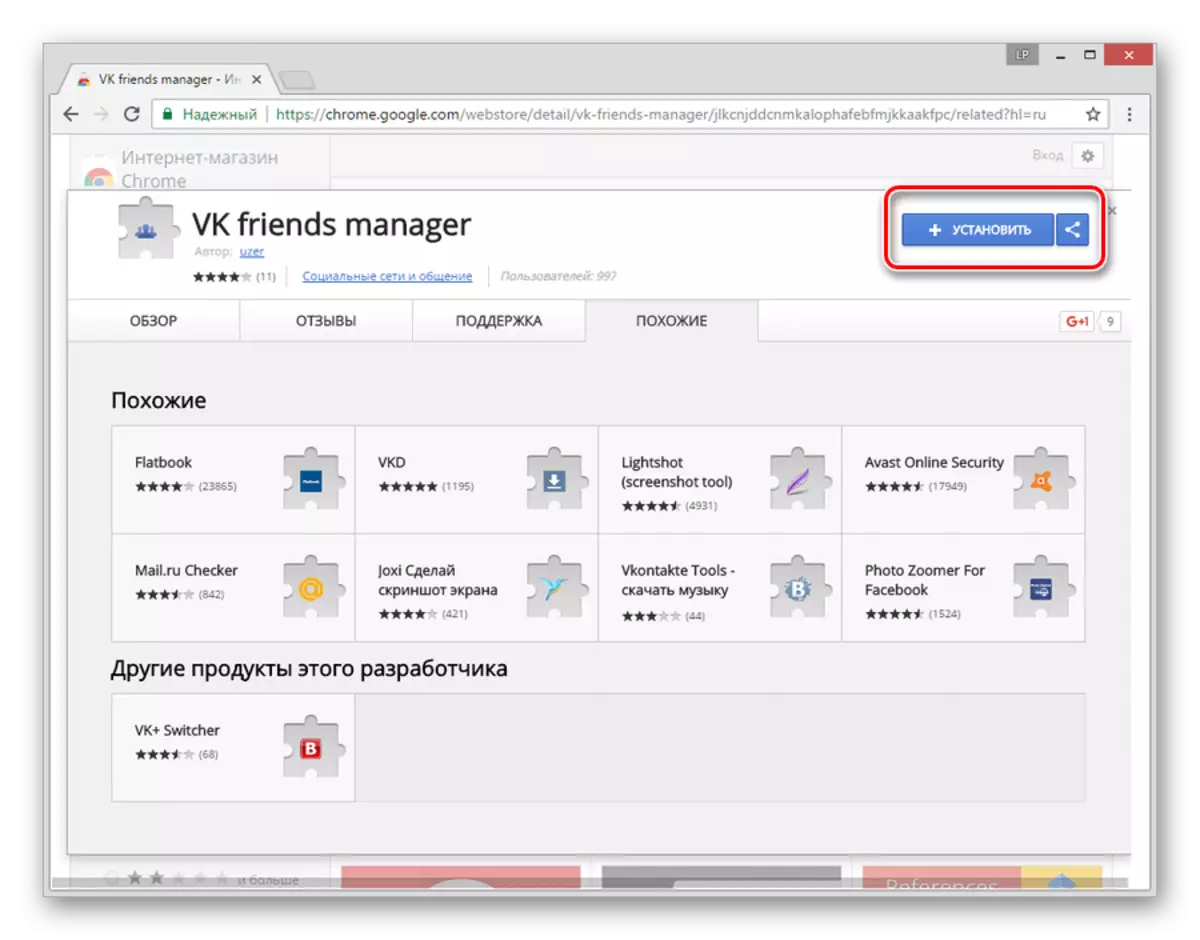
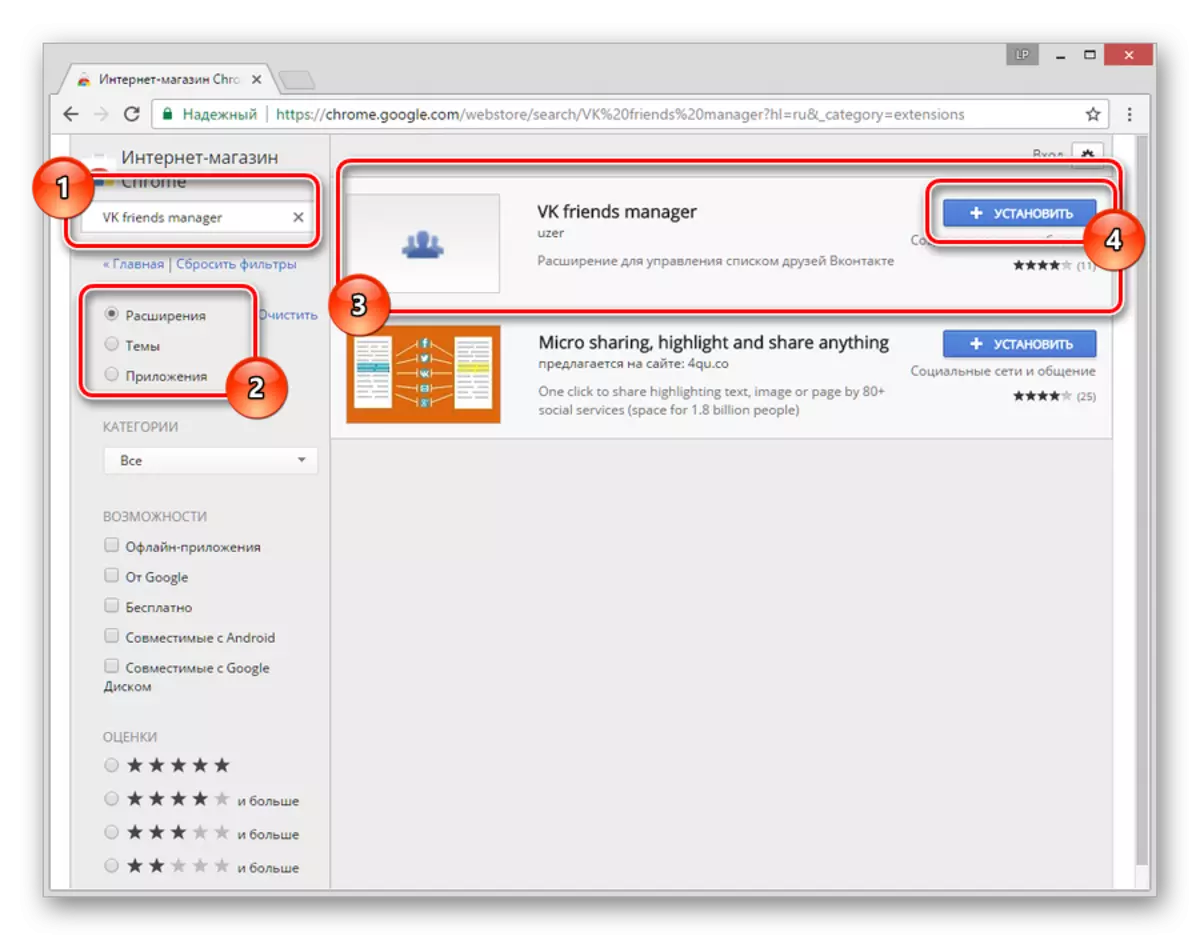

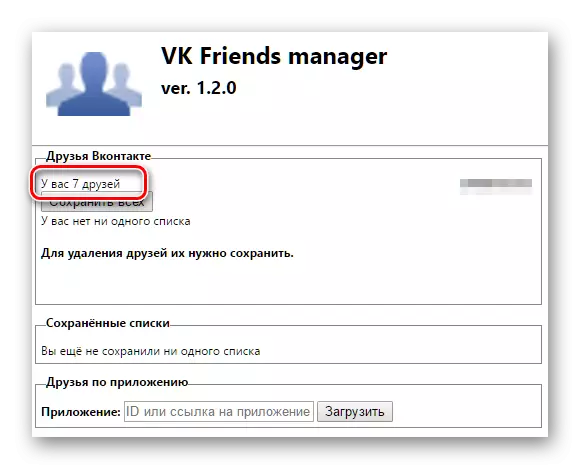
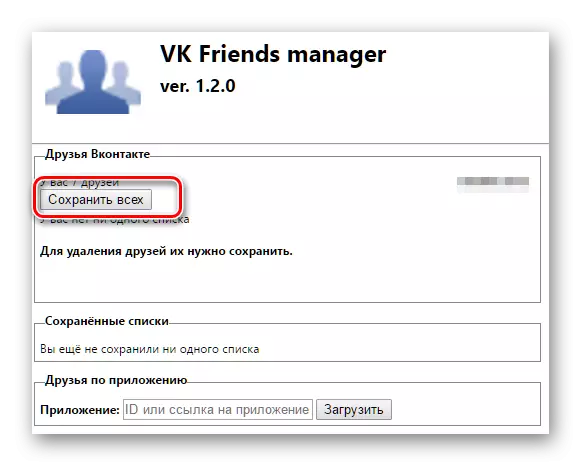
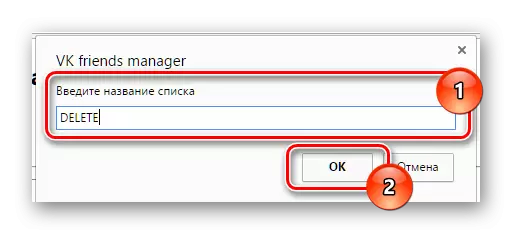
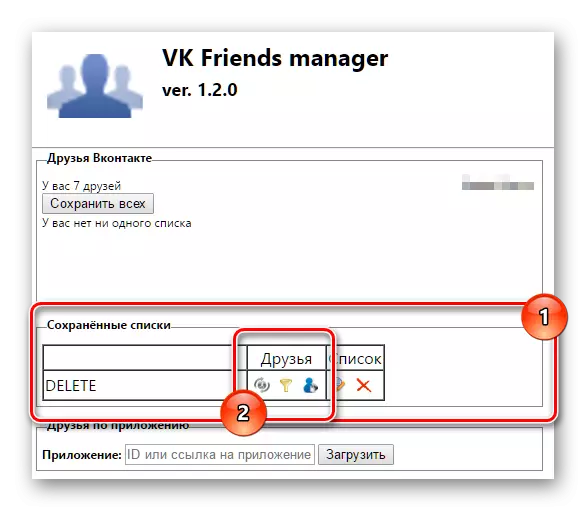
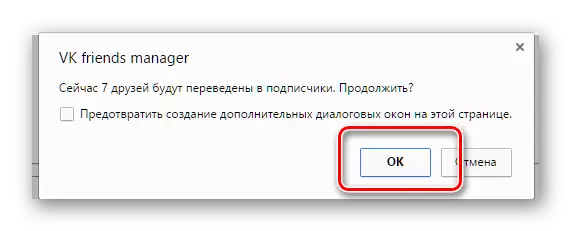
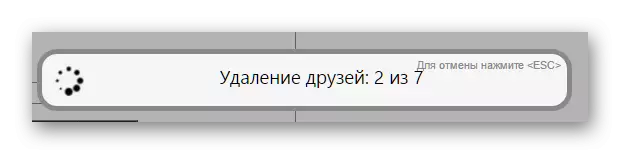
Ne zárja be a bővítő oldalt, amíg az eltávolítás befejeződik!
A fent leírt összes művelet után visszatérhet a Vkontakte oldalához, és személyesen győződjön meg róla, hogy a haverlistát megtisztították. Azonnal vegye figyelembe, hogy az azonos kiegészítésnek köszönhetően könnyen visszaállíthatja az összes távoli barátot.
A VK Friends Manager böngésző kiterjesztése kizárólag a barátok listájának tisztítására szolgál. Ez az, hogy minden távoli ember lesz az előfizetőiben, és nem a feketelistában.
Többek között, ugyanarra az adagolás segítségével nemcsak minden bizalmat, hanem bizonyos embercsoportot is eltávolíthat. Ebben az esetben a VKontakte funkcionalitást a VK Friends Manager képességével kell összeillesztenie.
- Jelentkezzen be vk.com és a főmenüben, menjen a "Friends" szakaszba.
- A jobb partíciós listát használva megtalálja és nyissa meg a "Barátok listák" elemet.
- Az alján kattintson az "Új lista létrehozása" gombra.
- Itt meg kell adnia a lista bármely kényelmes nevét (az alkalmazás további használatához), válassza ki a törölni kívánt embereket, és kattintson a "Mentés" gombra.
- Ezután menjen a VK Friends Manager bővítő oldalára a króm panel tetején.
- A "Mentés ALL" felirat alatt kiválaszthatja az újonnan létrehozott felhasználók csoportját a listából.
- Kattintson a Mentés Lista gombra, írja be a nevet, és erősítse meg a létrehozást.
- Ezután meg kell tenned ugyanezt, mint az összes barát törlése esetén. Vagyis a táblázatban jobbra a "Friends" oszlopban, kattintson a harmadik ikonra szimbolikus csúcscal, és erősítse meg a műveleteket.
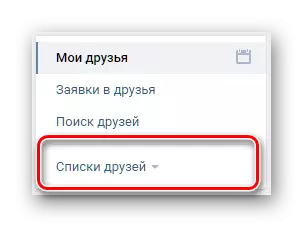
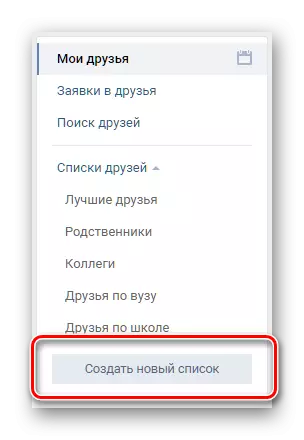

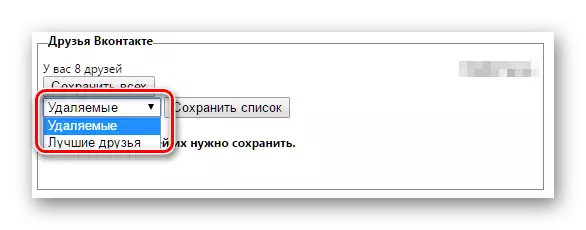
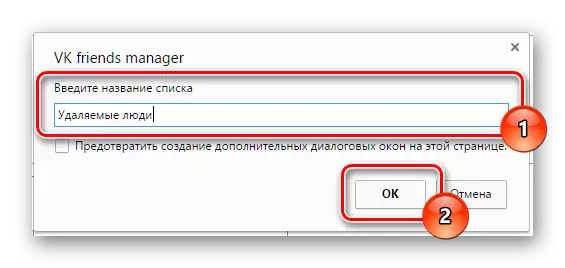
A sikeres törlés után biztonságosan eltávolíthatja és ezt a bővítést, vagy visszatérhet az előnyben részesített internetes böngésző használatához.
Fontos megjegyezni, hogy ha sok barátja van, és törölni szeretné a barátaid listáját, egy kis embercsoportot hagyva, ez az alkalmazás is használható. Ehhez elsősorban az összes leírt műveletet, hogy hozzon létre egy listát a Vkontakte-ról, de kizárólag azokat az embereket, akiket elhagyni akar.
- Menjen a bővítő oldalra, és mentse el az előre létrehozott listát.
- A "Friends" oszlopban megjelenő táblázatban kattintson a második ikonra, a Prompt segítségével "Törölje mindenki, aki nincs ebben a listában".
- Amint az eltávolítási folyamat befejeződött, biztonságosan visszatérhet az oldalra VK.com oldalra, és győződjön meg róla, hogy csak az Ön által hagyott emberek.
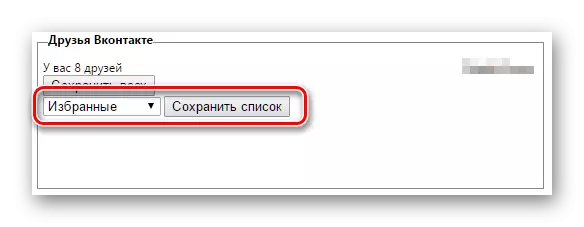
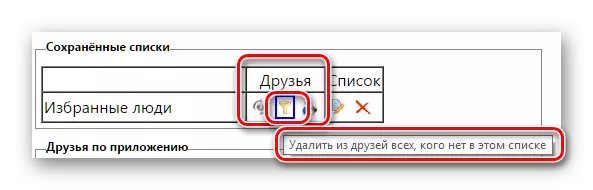
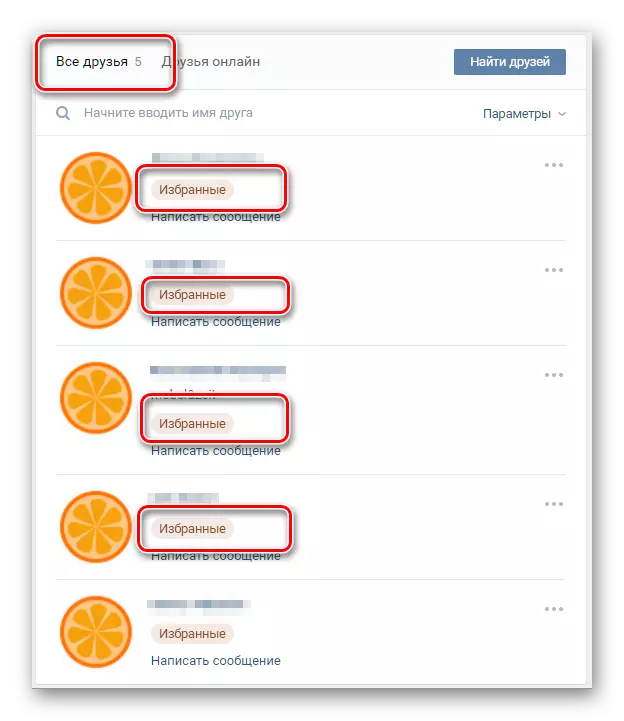
Mindkét említett technikák esetében teljesen eltávolíthat egy teljesen barátokat bármilyen probléma és aggály nélkül. Az azonos felhasználókat kizárólag kézi üzemmódban kell blokkolnia.
A barátok törlése, a személyes preferenciák alapján kell döntenie. Sok szerencsét!
